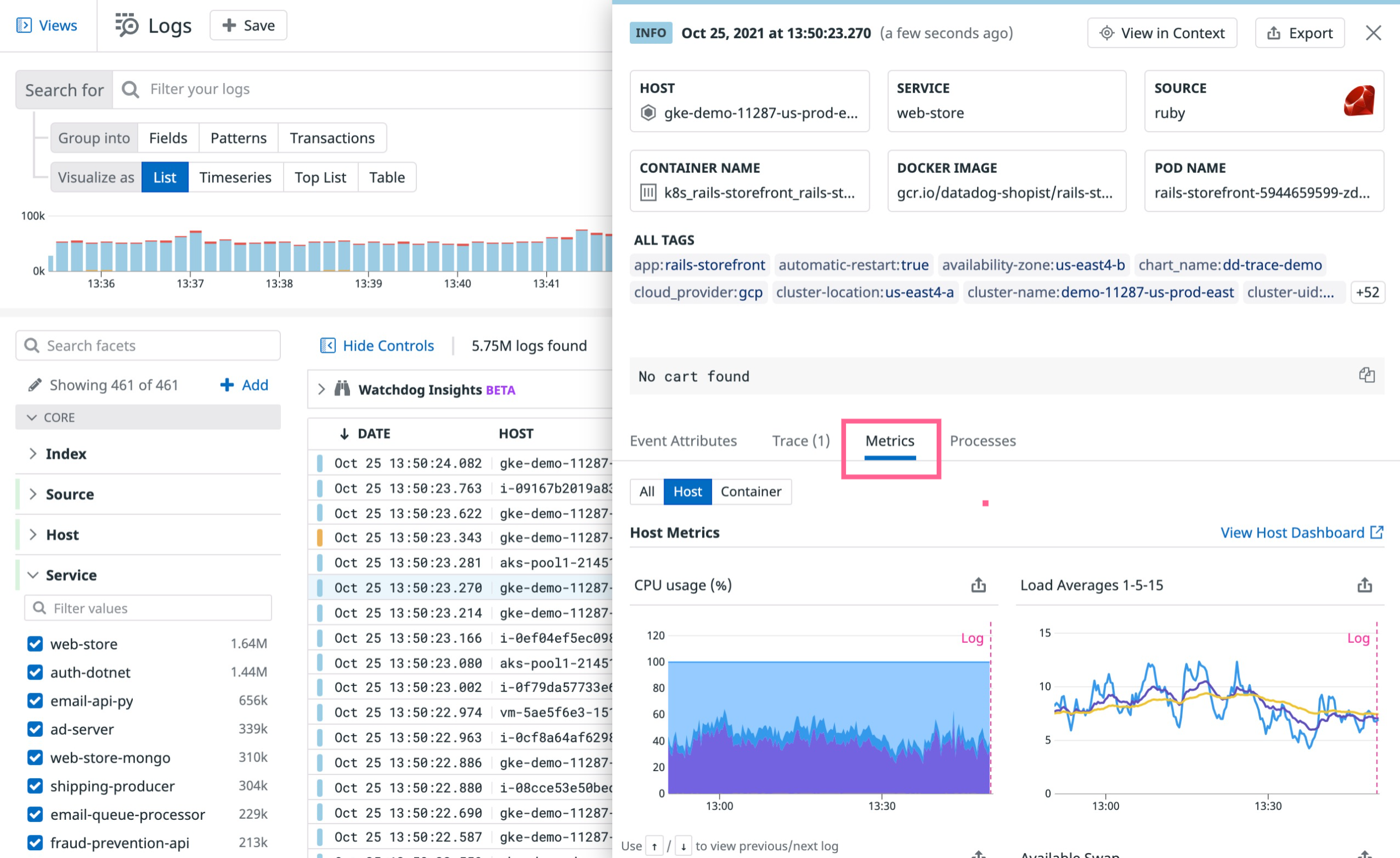- Principales informations
- Getting Started
- Datadog
- Site Datadog
- DevSecOps
- Serverless for AWS Lambda
- Agent
- Intégrations
- Conteneurs
- Dashboards
- Monitors
- Logs
- Tracing
- Profileur
- Tags
- API
- Service Catalog
- Session Replay
- Continuous Testing
- Surveillance Synthetic
- Incident Management
- Database Monitoring
- Cloud Security Management
- Cloud SIEM
- Application Security Management
- Workflow Automation
- CI Visibility
- Test Visibility
- Intelligent Test Runner
- Code Analysis
- Learning Center
- Support
- Glossary
- Standard Attributes
- Guides
- Agent
- Intégrations
- OpenTelemetry
- Développeurs
- Authorization
- DogStatsD
- Checks custom
- Intégrations
- Create an Agent-based Integration
- Create an API Integration
- Create a Log Pipeline
- Integration Assets Reference
- Build a Marketplace Offering
- Create a Tile
- Create an Integration Dashboard
- Create a Recommended Monitor
- Create a Cloud SIEM Detection Rule
- OAuth for Integrations
- Install Agent Integration Developer Tool
- Checks de service
- IDE Plugins
- Communauté
- Guides
- Administrator's Guide
- API
- Application mobile
- CoScreen
- Cloudcraft
- In The App
- Dashboards
- Notebooks
- DDSQL Editor
- Alertes
- Infrastructure
- Métriques
- Watchdog
- Bits AI
- Service Catalog
- API Catalog
- Error Tracking
- Service Management
- Infrastructure
- Universal Service Monitoring
- Conteneurs
- Sans serveur
- Surveillance réseau
- Cloud Cost
- Application Performance
- APM
- Profileur en continu
- Database Monitoring
- Agent Integration Overhead
- Setup Architectures
- Configuration de Postgres
- Configuration de MySQL
- Configuration de SQL Server
- Setting Up Oracle
- Setting Up MongoDB
- Connecting DBM and Traces
- Données collectées
- Exploring Database Hosts
- Explorer les métriques de requête
- Explorer des échantillons de requêtes
- Dépannage
- Guides
- Data Streams Monitoring
- Data Jobs Monitoring
- Digital Experience
- RUM et Session Replay
- Product Analytics
- Surveillance Synthetic
- Continuous Testing
- Software Delivery
- CI Visibility
- CD Visibility
- Test Visibility
- Exécuteur de tests intelligent
- Code Analysis
- Quality Gates
- DORA Metrics
- Securité
- Security Overview
- Cloud SIEM
- Cloud Security Management
- Application Security Management
- AI Observability
- Log Management
- Pipelines d'observabilité
- Log Management
- Administration
Mettre en corrélation vos logs et vos métriques
Présentation
Il existe plusieurs façons de mettre en corrélation des logs avec des métriques dans l’app Datadog. Les vues, comme le Log Explorer, les dashboards et le Metrics Explorer, proposent des volets détaillés. Il est également possible de passer instantanément d’une vue à une autre. Vous pouvez ainsi cerner plus facilement le contexte d’un problème et le mapper dans l’ensemble de votre service.
Ce guide vous explique comment mettre en corrélation des logs et des métriques dans ces vues.
Log Explorer
Pour mettre en corrélation des logs et des métriques dans le Log Explorer :
- Cliquez sur un log dans la colonne Content. Un volet s’affiche alors, avec des informations détaillées sur le log.
- Cliquez sur l’onglet Metrics dans le volet.
Dashboards
Pour mettre en corrélation des logs et des métriques dans un dashboard :
- Accédez à votre dashboard.
- Cliquez sur un point de donnée dans n’importe quel widget pour remplir le menu de graphique.
- Si votre widget contient des événements de log que vous souhaitez mettre en corrélation avec des métriques :
- Sélectionnez View related logs pour remplir un volet avec des détails sur les logs associés.
- Sélectionnez un événement de log précis.
- Cliquez sur l’onglet Metrics.
- Si votre widget contient des métriques que vous souhaitez mettre en corrélation avec des logs :
- Sélectionnez View related logs.
Metrics Explorer
Pour mettre en corrélation des logs et des métriques sur la page Metrics Explorer :
- Sélectionnez une métrique à représenter.
- Cliquez sur un point du graphique pour remplir le menu de graphique.
- Sélectionnez View related logs.
Pour aller plus loin
Documentation, liens et articles supplémentaires utiles:
*Logging without Limits est une marque déposée de Datadog, Inc.